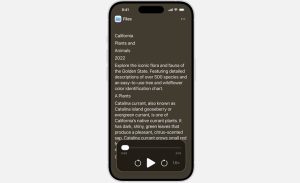به طور کلی ویندوز و بسیاری از اپلیکیشن های شخص ثالث تنظیمات را در رجیستری ذخیره می کنند. اگر می خواهید رجیستری را ویرایش کنید، چند روش وجود دارد که می توانید آن را انجام دهید. در اینجا نحوه ویرایش رجیستری ویندوز از Command Prompt آورده شده است.
قبل از شروع کار، مهم است که قبل از انجام هرگونه ویرایش، از رجیستری و همچنین رایانه خود نسخه پشتیبان تهیه کنید. یک حرکت اشتباه می تواند باعث شود سیستم شما ناپایدار یا حتی کاملاً بی استفاده باشد. حتی خود مایکروسافت اعلام کرده که افزودن، تغییر یا حذف کلیدها و رجیستری ویندوز فقط باید توسط کاربران حرفه ای، سرپرست ها و متخصصان فناوری اطلاعات انجام شود. قبل از ایجاد تغییرات، احتیاط کنید.
ویرایش رجیستری ویندوز را از طریق Command Prompt
به طور کلی یک فهرست طولانی از عملیات ریجستری وجود دارد. ما چند نمونه از نحوه اجرای عملیات اصلی را خواهیم آورد. اگر علاقه مند به لیست کامل عملیات، هر syntax و پارامترهای موجود در هر syntax هستید، لیست در انتهای مقاله را بررسی کنید.
پس از آماده شدن برای ویرایش ریجستری، ابتدا باید Command Prompt را به عنوان مدیر باز کنید. برای اینکار، منوی شروع ویندوز را باز کرده و سپس عبارت CMD را تایپ کنید. در گام بعد روی گزینه Command Prompt کلیک راست کرده و سپس Run As Administrator را انتخاب نمایید.
Command Prompt اکنون در حالت مدیر باز خواهد شد و ما می توانیم ویرایش رجیستری ویندوز را شروع کنیم.
آموزش انواع عمل های ریجستری
بعدا لیست کاملی از دستورات reg و هر نحو مربوطه را ارائه خواهیم داد. هم اکنون می توانید لیستی از انواع عملیات و همچنین کمک های اضافی در مورد هر عملیات را از Command Prompt دریافت کنید. برای به دست آوردن لیست عملیات، دستور زیر را اجرا کنید:
REG /?
لیست عملیات و همچنین کد بازگشت برای هر فرمان ظاهر می شود.
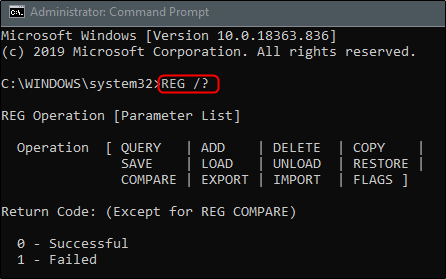
در اینجا لیستی از عملکردها و آنچه انجام می شود، توسط مایکروسافت شرح داده شده، وجود دارد:
- Add: یک subkey یا رکورد جدید به ریجستری اضافه می کند.
- Compare: کلیدهای subkeys یا رجیستری های مشخص شده را مقایسه می کند.
- Copy: ورودی رجیستری را در یک مکان مشخص روی یک دستگاه محلی یا از راه دور کپی کنید.
- Delete: یک subkey یا ورودی را حذف می کند
- Export: زیر کلیدها، ورودی ها و مقادیر رایانه محلی را در یک پرونده برای انتقال به سرورهای دیگر خروجی می گیرد.
- Import: محتویات پرونده ای را که حاوی subkey های رجیستری صادر شده، ورودی ها و مقادیر موجود در رجیستری رایانه محلی بوده، را کپی می کند.
- Load: کلیدهای فرعی و ورودی های درون رجیستری را در رجیستری ذخیره می کند. این در نظر گرفته شده است که از پرونده های temp که برای عیب یابی یا ویرایش ورودی های رجیستری، استفاده شود.
- Query: لیستی از ردیف بعدی زیرکلیدها (subkeys) و ورودی هایی (Entry) که در subkeys فرعی مشخص در رجیستری قرار دارند را برمی گرداند.
- Restore: زیرکلیدها (subkeys) و ورودی های (Entry) ذخیره شده را به رجیستری برمی گرداند.
- Save: یک نسخه از زیرکلیدها (subkeys) و ورودی های (Entry) و مقادیر رجیستری را در یک پرونده مشخص ذخیره می کند.
- Unload: بخشی از رجیستری را که با استفاده از عملکرد REG LOAD بارگذاری شده، حذف می کند.
و کدهای برگشتی:
- 0: موفق (Successful)
- 1: ناموقق (Failed)
برای کمک به یک عملیات خاص، نام عملیات را در وسط فرمان قبلی اضافه کنید:
REG <Operation> /?
بنابراین، اگر می خواستم از عملیات “اضافه کردن” کمک بگیرم، این کلید را اجرا می کنم:
REG ADD /?
همانطور که مشاهده می کنید، کلیه اطلاعات مورد نیاز در مورد عملیات مشخص شده از جمله syntax، پارامترها و حتی برخی از نمونه ها بازگردانده می شوند.
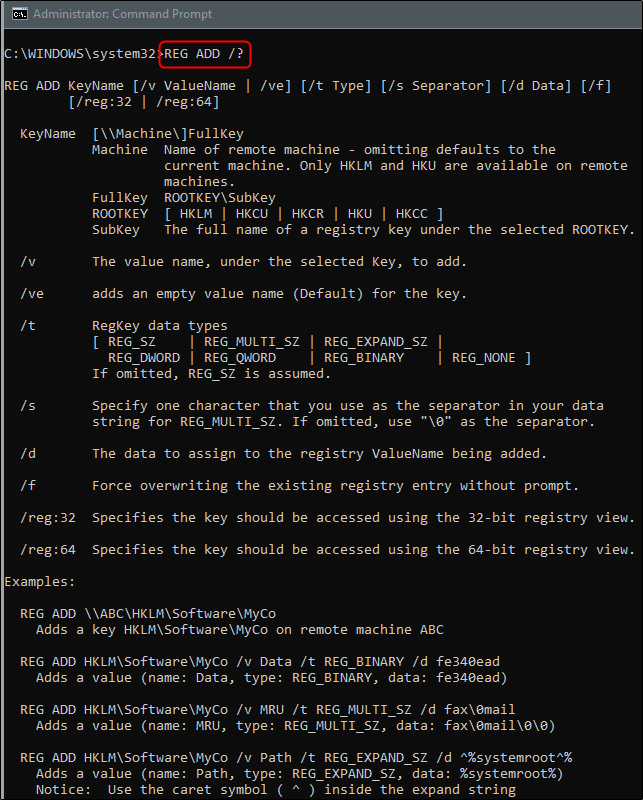
اکنون که همه چیزهایی را که باید در مورد REG ADD بدانیم می دانیم، بیایید سعی کنیم آن را عملی کنیم.
نحوه افزودن یک SubKey یا Entry به ریجستری ویندوز
اولین چیز در ابتدا، syntax برای REG ADD است که ما از استفاده از ? /REG ADD بازیابی کرده ایم. فرمان دستور:
REG ADD <KeyName> [{/v ValueName | /ve}] [/t DataType] [/s Separator] [/d Data] [/f]
<KeyName> مسیر کامل زیرمجموعه را مشخص می کند. کلیدهای روت معتبر برای رایانه محلی HKLM ، HKCU ، HKCR ، HKU و HKCC هستند. برای کامپیوترهای از راه دور می توانید از کلیدهای روت HKLM و HKU استفاده کنید. / v <ValueName> نام ورودی رجیستری را که باید subkey مشخص شده اضافه شود، مشخص می کند. ما بقیه پارامترها را بعدا تعریف خواهیم کرد، اما برای این مثال، این تنها چیزی است که ما به آن نیاز خواهیم داشت.
بنابراین، می خواهیم یک subkey به نام HowToGeekSubkey به زیر بخش HKEY_LOCAL_MACHINE\Software اضافه کنیم. برای اینکار باید دستور زیر را اجرا کنید.
REG ADD HKLM\Software\HowToGeekSubkey
اگر این عملیات با موفقیت انجام شود، Command Prompt به شما اطلاع می دهد. درصورتیکه می خواهید عملکرد موفقیت آمیز بودن را دوباره بررسی کنید ، می توانید با استفاده از ویرایشگر رجیستری به دنبال آن بروید. برای اینکار کافیست که ویرایشگر رجیستری را با نوشتن “regedit” در نوار جستجوی ویندوز و انتخاب برنامه ویرایشگر رجیستری اباز کنید.
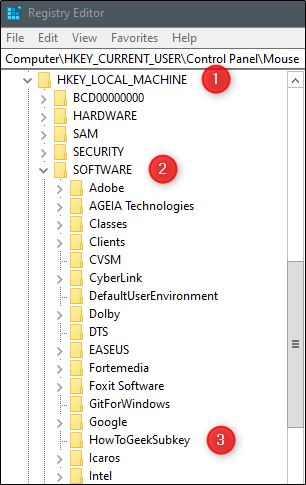
به مکانی که subkey مورد نظرتان را اضافه کردید، رفته که در مورد ما HKEY_LOCAL_MACHINE > SOFTWARE > HowToGeekSubkey می شود. اکنون که تأیید کردیم در آنجاست ، اجازه دهید آن را حذف کنیم.
پاک کردن یک Subkey یا Entry در ریجستری
در اینجا syntax عملکرد حذف REG DELETE به شرح زیر است:
REG DELETE <KeyName> [{/v ValueName | /ve | /va}] [/f]
پارامترهایی که اکنون به آنها اهمیت می دهیم، مانند گذشته است. یعنی <KeyName> و /v valuename دارد.
اگر بخواهیم از کلیدفرعی HowToGeekSubkey را از HKEY_LOCAL_MACHINE\Software که تازه ایجاد کردیم حذف کنیم، این دستور را باید اجراکرد:
REG DELETE HKLM\Software\HowToGeekSubkey
در این بخش، از شما سؤال می شود که آیا واقعاً می خواهید کلیدفرعی یا subkey را حذف کنید. برای اینکار Yes را تایپ کنید و “Enter” را فشار دهید. مجدداً، Command Prompt به شما اطلاع می دهد که آیا این عملیات با موفقیت انجام شده است یا خیر.
فهرستی از توضیحات عملیات، Syntax و پارامترهای REG
اگرچه ما فقط دو مثال ساده را در بر می گیریم، ولی در ادامه لیستی از اندازه های مناسب برای انجام اقدامات REG وجود دارد. هر عمل می تواند یک syntax بالقوه پیچیده داشته باشد. برای دسترسی آسان، ما تمام جزئیات ارائه شده توسط مایکروسافت را در اینجا ذکر خواهیم کرد.
عمل ها و Syntax
| پارامترها | Syntax |
| Add | REG ADD <KeyName> [{/v ValueName | /ve}] [/t DataType] [/s Separator] [/d Data] [/f] |
| Compare | REG COMPARE <KeyName1> <KeyName2> [{/v ValueName | /ve}] [{/oa | /od | /os | on}] [/s] |
| Copy | REG COPY <KeyName1> <KeyName2> [/s] [/f] |
| Delete | REG DELETE <KeyName> [{/v ValueName | /ve | /va}] [/f] |
| Export | REG EXPORT KeyName FileName [/y] |
| Import | REG IMPORT FileName |
| Load | REG LOAD KeyName FileName |
| Query | REG QUERY <KeyName> [{/v <ValueName> | /ve}] [/s] [/se <Separator>] [/f <Data>] [{/k | /d}] [/c] [/e] [/t <Type>] [/z] |
| Restore | REG RESTORE <KeyName> <FileName> |
| Save | REG SAVE <KeyName> <FileName> [/y] |
| Unload | REG UNLOAD <KeyName> |
پارامتر ها و توضیحات آنها
| پارامترها | توضیحات | |
| <KeyName> | Specifies the full path of the subkey or entry to be added. To specify a remote computer, include the computer name (in the format \\<ComputerName>) as part of the KeyName. Omitting \\ComputerName\ causes the operation to default to the local computer. The KeyName must include a valid root key. Valid root keys for the local computer are: HKLM, HKCU, HKCR, HKU, and HKCC. If a remote computer is specified, valid root keys are: HKLM and HKU. If the registry key name contains a space, enclose the key name in quotes. | |
| /v <ValueName> | Specifies the name of the registry entry to be added under the specified subkey. | |
| /ve | Specifies that the registry entry that is added to the registry has a null value. | |
| /t <Type> | Specifies registry types to search. Valid types are: REG_SZ, REG_MULTI_SZ, REG_EXPAND_SZ, REG_DWORD, REG_BINARY, REG_NONE. If not specified, all types are searched. | |
| /s <Separator> | Specifies the character to be used to separate multiple instances of data when the REG_MULTI_SZ data type is specified and more than one entry needs to be listed. If not specified, the default separator is \0. | |
| /d <Data> | Specifies the data for the new registry entry. | |
| /f | Adds the registry entry without prompting for confirmation. | |
| /oa |
|
|
| /od | Specifies that only differences are displayed. This is the default behavior. | |
| /os | Specifies that only matches are displayed. By default, only the differences are listed. | |
| /on | Specifies that nothing is displayed. By default, only the differences are listed. | |
| /s | Compares all subkeys and entries recursively. | |
| /va | Deletes all entries under the specified subkey. Subkeys under the specified subkey are not deleted. | |
| <FileName> | Specifies the name and path of the file to be created during the operation. The file must have a .reg extension. | |
| /y | Overwrites any existing file with the name FileName without prompting for confirmation. | |
| /se <Separator> | Specifies the single value separator to search for in the value name type REG_MULTI_SZ. If Separator is not specified, \0 is used. | |
| /f <Data> | Specifies the data or pattern to search for. Use double quotes if a string contains spaces. If not specified, a wildcard (*) is used as the search pattern. | |
| /k | Specifies to search in key names only. | |
| /d | Specifies to search in data only. | |
| /c | Specifies that the query is case sensitive. By default, queries are not case sensitive. | |
| /e | Specifies to return only exact matches. By default, all the matches are returned. | |
| /z | Specifies to include the numeric equivalent for the registry type in search results. | |
| /? | Displays help for reg <operation> at the command prompt. |